Thông thường Directadmin chỉ cho phép một Hosting cài đặt chứng chỉ SSL khi Hosting đó được cấp một IP Riêng, chứ không phải IP dùng chung. Nhưng khi sử dụng Directadmin chạy hệ điều hành Centos 6 trở lên, bạn có thể bật tính năng SNI (Server Name Indicator) để cho phép Directadmin cài đặt chứng chỉ SSL trên một Hosting có IP dùng chung. Nếu không bật tính năng SNI, khi tạo chứng chỉ SSL bạn sẽ gặp thông báo lỗi này.
"Cannot Execute Your Request
"Cannot Execute Your Request
You can only add a certificate if you own the ip you are using
Info for Admins: Assigning an owned IP"
I, Bật tính năng SNI trên Directadmin
1 . SSH vào máy chủ Directadmin và tìm vào file :
/usr/local/directadmin/conf/directadmin.conf
2. Thêm nội dung vào directadmin.conf giá trị bên dưới và lưu lại.
enable_ssl_sni=1
3. Chạy lệnh khởi động lại dịch vụ directadmin và apache:
service directadmin restart
service httpd restart
II, Tiến hành khởi tạo CSR và cài đặt chứng chỉ SSL vào Directadmin.
1. Đăng nhập vào Directadmin với user leve của hosting cần tạo SSL.
2. Vào phần SSL Certificates ở mục Advanced Features box.
3. Chọn các thông số như hình, chú ý chọn Key Size là 2048 và phần Common Name sẽ là tên miền để đăng ký SSL.
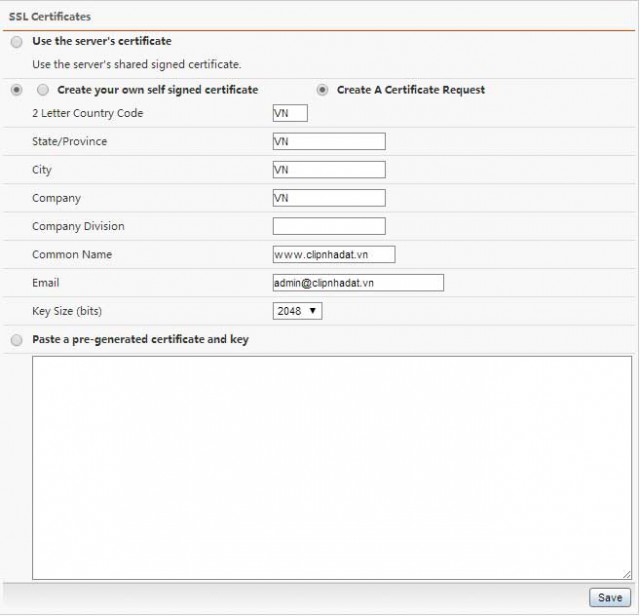
4. Click nút Save và hệ thống sẽ hiện ra đoạn mã CSR. Nhập đoạn mã CSR này cho bên cung cấp SSL để tiến hành các bước cài đặt tiếp theo.
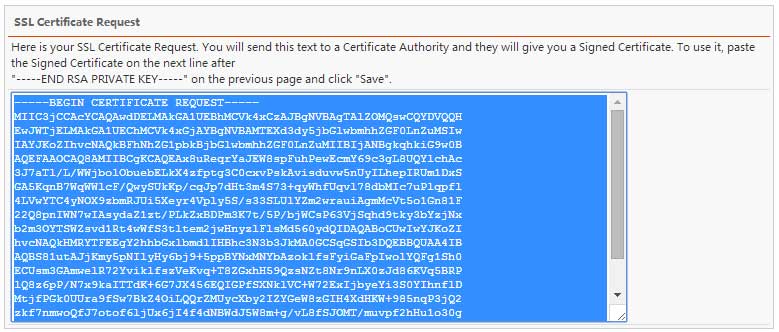
5. Sau khi hoàn tất thủ tục với nhà cung cấp SSL và nhận được chứng chỉ. Bạn quay lại Directadmin phần SSL Certificate và chọn mục Paste a pre-generated certificate and key .
6. Copy toàn bộ đoạn mã chứng chỉ SSL vào bên dưới dòng -----END RSA PRIVATE KEY---- và click vào nút Save.
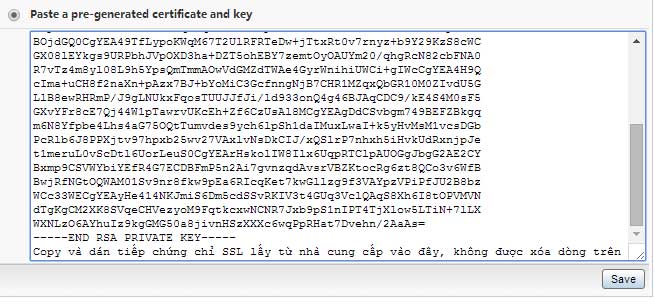
7. Thực hiện lệnh restart apache để hoàn tất việc cấu hình và cài đặt chứng chỉ SSL lên Directadmin.
service httpd restart
8. Bạn cần tải lên mã nguồn website vào thư mục private_html để sử dụng https
Nguyễn Thanh (TND.VN)
II, Tiến hành khởi tạo CSR và cài đặt chứng chỉ SSL vào Directadmin.
1. Đăng nhập vào Directadmin với user leve của hosting cần tạo SSL.
2. Vào phần SSL Certificates ở mục Advanced Features box.
3. Chọn các thông số như hình, chú ý chọn Key Size là 2048 và phần Common Name sẽ là tên miền để đăng ký SSL.
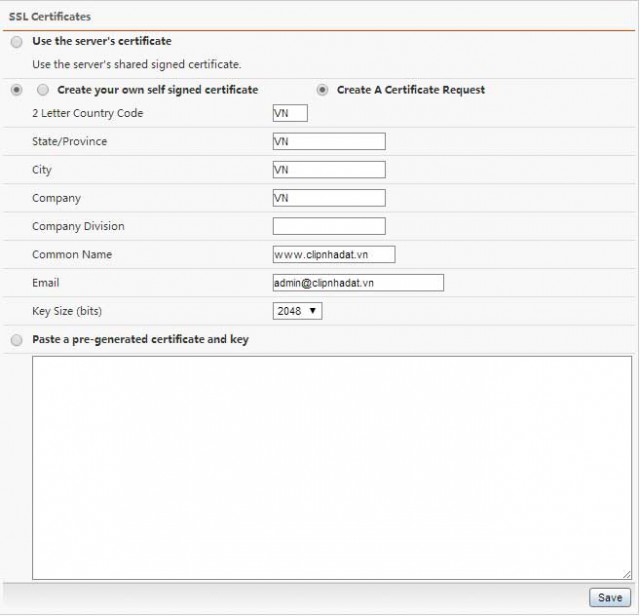
4. Click nút Save và hệ thống sẽ hiện ra đoạn mã CSR. Nhập đoạn mã CSR này cho bên cung cấp SSL để tiến hành các bước cài đặt tiếp theo.
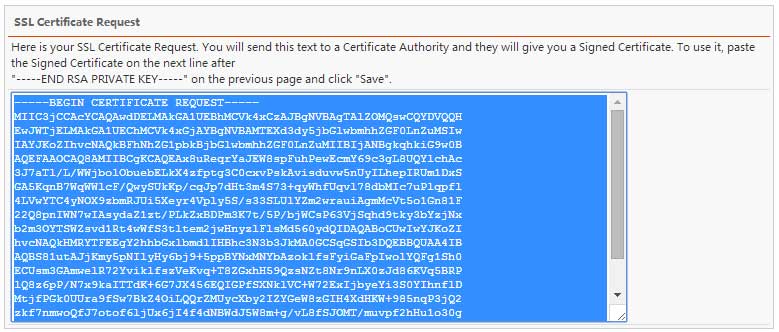
5. Sau khi hoàn tất thủ tục với nhà cung cấp SSL và nhận được chứng chỉ. Bạn quay lại Directadmin phần SSL Certificate và chọn mục Paste a pre-generated certificate and key .
6. Copy toàn bộ đoạn mã chứng chỉ SSL vào bên dưới dòng -----END RSA PRIVATE KEY---- và click vào nút Save.
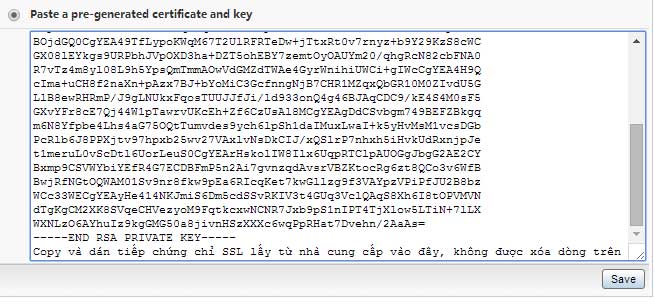
7. Thực hiện lệnh restart apache để hoàn tất việc cấu hình và cài đặt chứng chỉ SSL lên Directadmin.
service httpd restart
8. Bạn cần tải lên mã nguồn website vào thư mục private_html để sử dụng https
Nguyễn Thanh (TND.VN)
Tags:
DIRECTADMIN